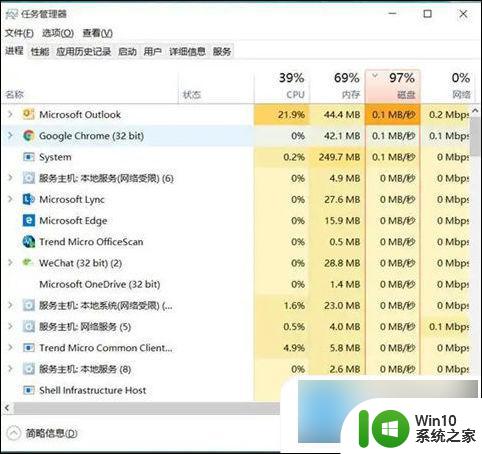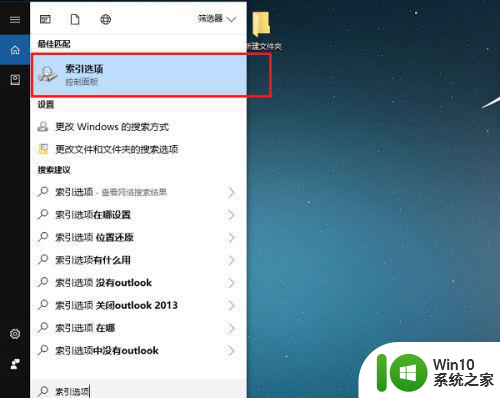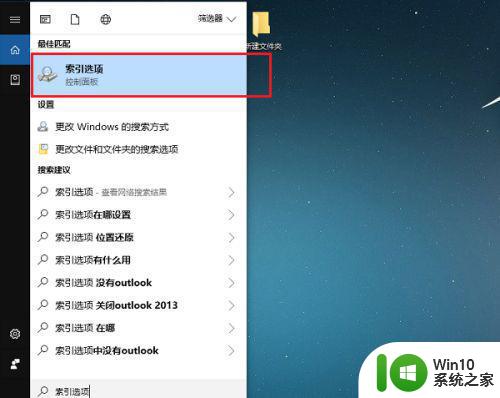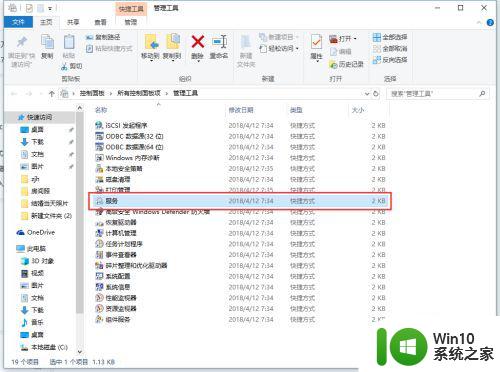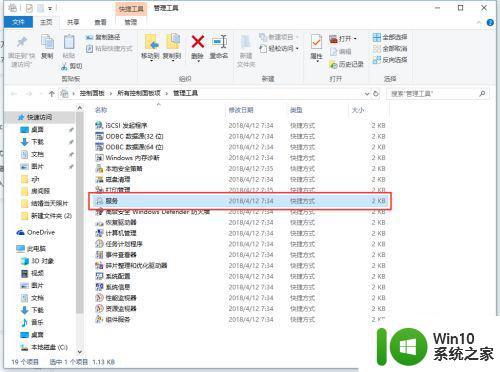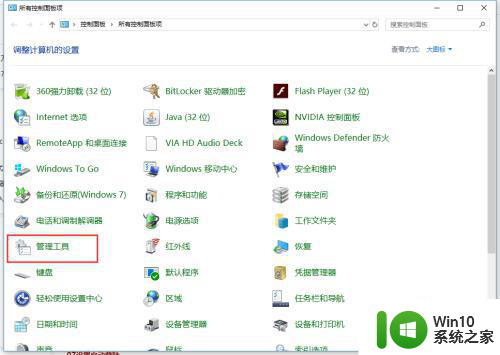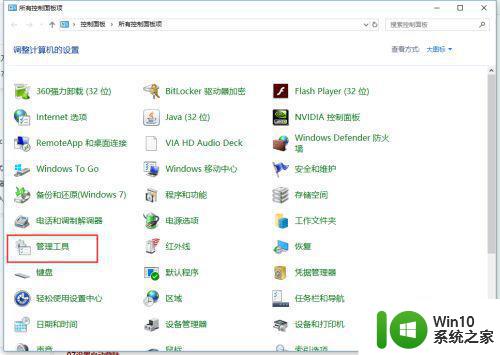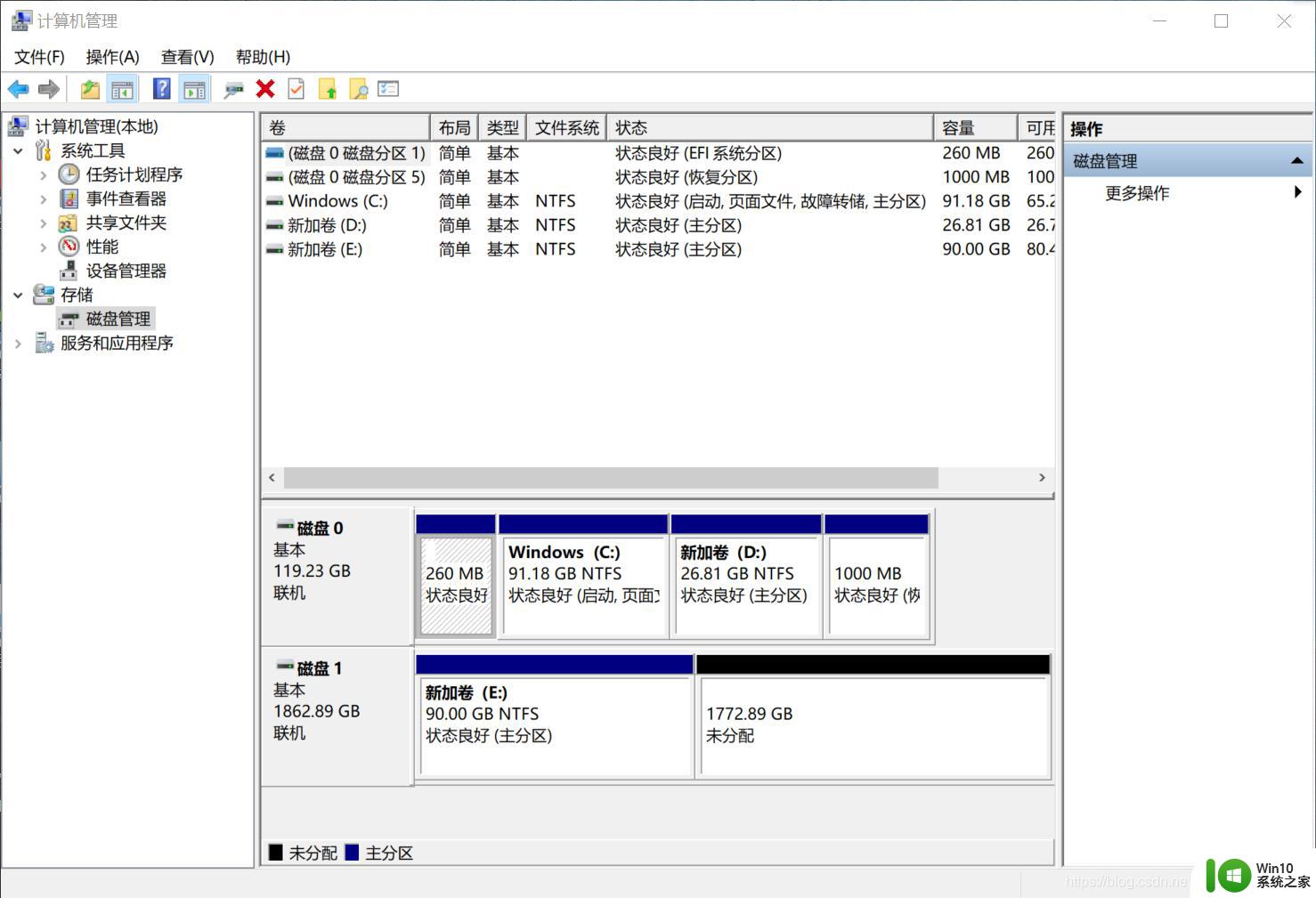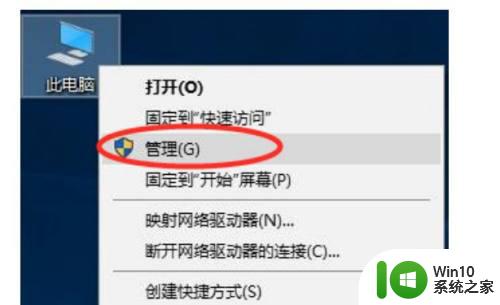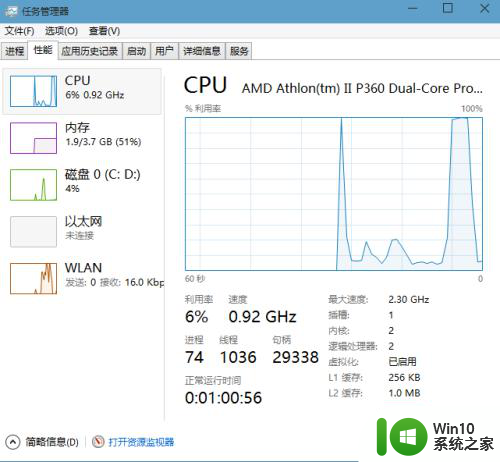win10企业版硬盘占用率100 win10磁盘100%占用怎么解决
Win10企业版硬盘占用率100%、Win10磁盘100%占用是许多用户在使用Windows 10操作系统时经常遇到的问题,当硬盘占用率达到100%时,系统运行速度变得缓慢,甚至可能导致系统崩溃。为了解决这个问题,我们可以通过一些方法来释放磁盘空间,优化系统运行。接下来我们将介绍一些解决方案,帮助您解决Win10硬盘占用率100%、磁盘100%占用的问题。
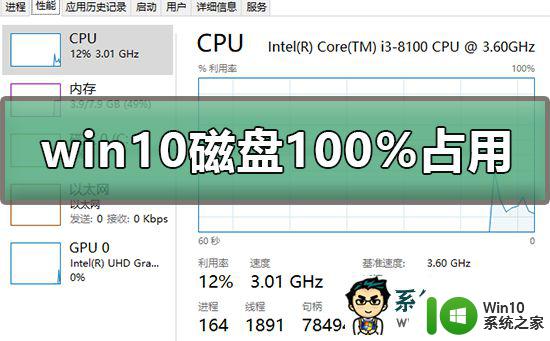
1、关闭家庭组
控制面板–管理工具–服务– HomeGroup Listener 和HomeGroup Provider 禁用 。
2、 关闭磁盘碎片整理、自动维护计划任务
选中磁盘C-属性–工具–对驱动器进行优化和碎片整理–优化–更改设置–取消选择按计划运行。
3、 关闭Windows Defender (视情况而定)
控制面板–Windows Defender –设置–实施保护-去掉勾和管理员–启用 Windows Defender –去掉勾。
控制面板–管理工具–服务- Windows Defender Service禁用。
4、 关闭Windows Search
控制面板–管理工具–服务- Windows Search禁用。
5、 设置好 Superfetch 服务
控制面板–管理工具–服务– Superfetch -启动类型–自动(延迟启动)。
6、 清理Windows.old文件夹
C盘–右键–属性-磁盘清理-选中以前的Windows 安装复选框–确定清理。
7、 设置自动登陆
Win+R–输入netplwiz-取消使用计算机必须输入用户名和密码的选项–然后双击需要自动登录的账户–输入你的密码。
8、 关闭ipv6
网络共享中心–网络连接–以太网–属性–取消 ipv6 。
9、 关闭特效
系统属性–高级-性能-设置–视觉效果-关闭淡出淡入效果。
10、 关闭虚拟内存
系统属性–高级-性能-设置,选择“高级”。点击虚拟内存中的“更改”,将“自动管理驱动器的分页文件大小”对勾去掉,点击下面的“无分页文件”,点击“设置”并“确定”即可。
家庭组
家庭组是占用硬盘的原因之一。有用户反映在关闭家庭组后,硬盘占用率从90%降到10%左右,但对没加入家庭组的用户来说,这个方法也许无法解决问题。在Windows搜索中输入services.msc,找到“HomeGoup Listener”与“HomeGroup Provider”两项服务,右键单击进入“属性”,停止运行后设置启动类型为“禁用”。
虚拟内存 (慎用,会导致不可知问题,推荐8GB以上内存用户尝试)
(1)、Win8/8.1默认开启虚拟内存,他会把部分应用的内存转储到硬盘中,避免物理内存不够用的情况。中低端的电脑开启虚拟内存,可以提高运行效率,但也带来了对硬盘的负担,如果用户的物理内存在4GB甚至8GB以上,可以尝试降低虚拟内存,但最好不要低于2048MB。
(2)、右键点击“这台电脑”,点击“属性”,点击“高级系统设置”“设置”“高级”,然后再虚拟内存一栏点击“更改”根据需要分配虚拟内存。
IPv6
(1)、在Win8/8.1下,IPv6功能是默认开启,硬盘占用率居高它多少有一些责任。因此,建议不使用IPv6的用户可以将其关闭。
(2)、打开网络和共享中心,点击左上角的“更改适配器配置”,选择你在使用的网卡,右键单击,然后点击“属性”,滑块向下拉,找到IPV6选项予以关闭。
Windows Defender
(1)、Windows Defender会定期扫描硬盘,在过去版本中。这项功能可以被关闭,但是升级Win10预览版9860后却无法关闭定期扫描功能,导致硬盘占用率居高不下,系统整体卡顿。用户可以尝试使用组策略限制Defender的定时扫描或关闭Defender来解决问题。
(2)、在搜索栏输入gpedit.msc打开组策略编辑器,定位到“计算机配置-管理模板-Windows组建-Windows Defender-扫描”中的“指定每周的不同天运行计划扫描”配置为“已启用”根据帮助中的内容选择设置。或直接在Windows Defender设置内在管理选项中将其关闭。
Windows Search
(1)1、对于老电脑来说,Windows Search会使用大量系统资源,可以将其关闭。但负面影响便是无法使用智能搜索,在Win8或Win10中会失去良好的整合体验。
11、终极解决方法为, 使用SSD固态硬盘 解决一切问题
以上是win10企业版硬盘占用率100的全部内容,如果遇到这种情况的用户可以按照以上方法来解决,希望能帮助到大家。